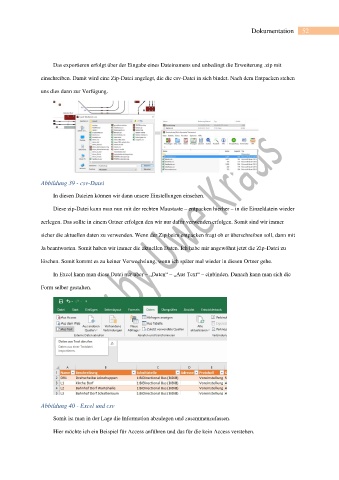Page 52 - BiDiB und iTrain
P. 52
Dokumentation 52
Das exportieren erfolgt über der Eingabe eines Dateinamens und unbedingt die Erweiterung .zip mit
einschreiben. Damit wird eine Zip-Datei angelegt, die die csv-Datei in sich bindet. Nach dem Entpacken stehen
uns dies dann zur Verfügung.
Abbildung 39 - csv-Datei
In diesen Dateien können wir dann unsere Einstellungen einsehen.
Diese zip-Datei kann man nun mit der rechten Maustaste – entpacken hierher – in die Einzeldatein wieder
zerlegen. Das sollte in einem Ortner erfolgen den wir nur dafür verwenden erfolgen. Somit sind wir immer
sicher die aktuellen daten zu verwenden. Wenn der Zip beim entpacken fragt ob er überschreiben soll, dann mit
Ja beantworten. Somit haben wir immer die aktuellen Daten. Ich habe mir angewöhnt jetzt die Zip-Datei zu
löschen. Somit kommt es zu keiner Verwechslung, wenn ich später mal wieder in diesen Ortner gehe.
In Excel kann man diese Datei nur über – „Daten“ – „Aus Text“ – einbinden. Danach kann man sich die
Form selber gestalten.
Abbildung 40 - Excel und csv
Somit ist man in der Lage die Information abzulegen und zusammenzufassen.
Hier möchte ich ein Beispiel für Access anführen und das für die kein Access verstehen.